文章详情页
Win7系统如何禁止修改系统时间?Win7系统锁定系统时间的方法
浏览:14日期:2022-09-06 18:26:31
我们在使用Win7系统时如果时间和Internet时间服务器不同步,程序会出现问题。经常有一些恶意软件会修改系统时间,那么Win7系统如何禁止修改系统时间呢?我们可以通过注册表或者组策略来锁定时间,今天小编跟大家介绍一下Win7系统锁定系统时间的方法。
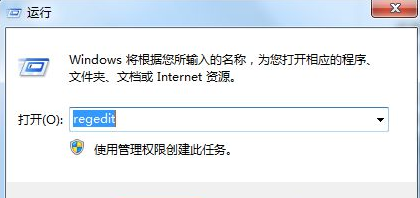
注册表锁定时间:
1、首先在桌面按下“Win + R”快捷键打开“运行”窗口,输入“regedit”并点击“确定打开注册表;
2、打开注册表编辑器窗口后,在左侧依次展开“HKEY-LOCAL-MACHINESoftwareMicrosoftmWindowsCurrentVesionExplorerControlPanelNameSpaceDATE-TIME”;
3、在右侧双击打开“module”,将其“数值数据”清空,点击确定保存。
组策略禁止修改时间:
1、在桌面同时按下“Win + R”快捷键打开“运行”窗口,输入“gpedit.msc”并点击确定打开组策略;
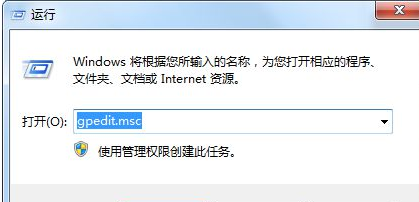
2、打本地开组策编辑器窗口之后,在左侧依次展开“计算机配置--Windows设置--安全设置--本地策略--用户权限分配”;

3、然后在右侧找到“更改系统时间”,双击打开;
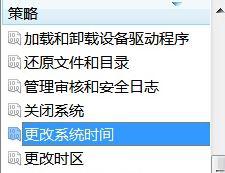
4、在“更改系统时间属性”窗口,将所有用户名依次选中,并点击“删除”,当没有任何用户名后,点击确定即可。
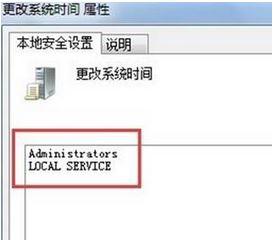
以上就是win7系统锁定系统时间的方法的全部内容了,两种方法都可以禁止对系统时间的修改,希望此方法能解决大家的问题。
上一条:Win7修改系统安装时间的方法下一条:win10取消开机密码怎么设置?
相关文章:
排行榜

 网公网安备
网公网安备